Aprenda a criar um organograma no Power BI de forma rápida e prática com esta aula!
Caso prefira esse conteúdo no formato de vídeo-aula, assista ao vídeo abaixo ou acesse o nosso canal do YouTube!
Para receber por e-mail o(s) arquivo(s) utilizados na aula, preencha:
Nesta aula, vou te mostrar como criar um gráfico organizacional no Power BI usando visuais personalizados.
Para baixar os visuais personalizados, é necessário ter uma conta no Power BI. Se você ainda não possui uma conta, não se preocupe. Você pode conferir essa publicação que irá te explicar o passo a passo para criação da conta gratuita no Power BI.
No entanto, para o visual que vou apresentar nesta aula, não será necessário criar uma conta ou fazer o download, pois ele já está no material disponível para que você possa baixá-lo.
O visual personalizado que utilizaremos é o swOrgChart.
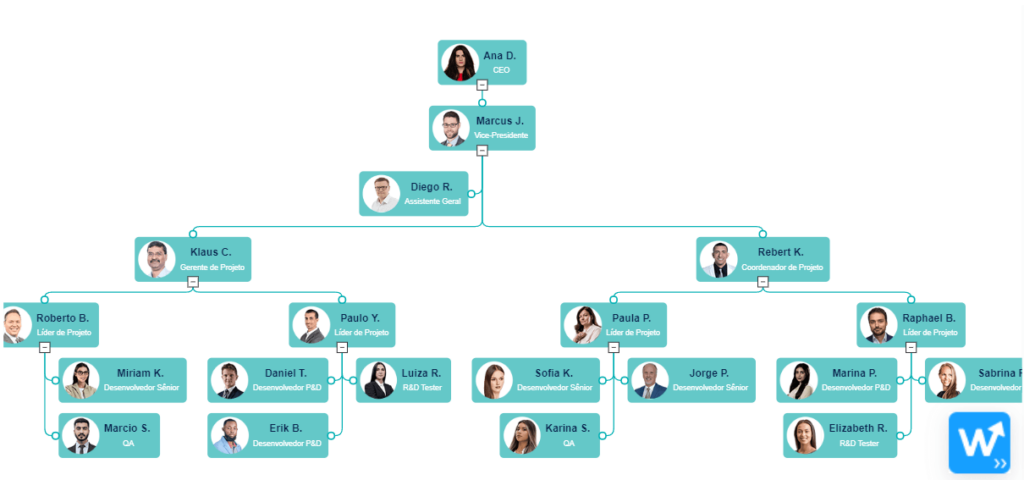
Para criar um organograma no Power BI, além de utilizar o visual personalizado, é importante que a nossa base de dados esteja corretamente estruturada.
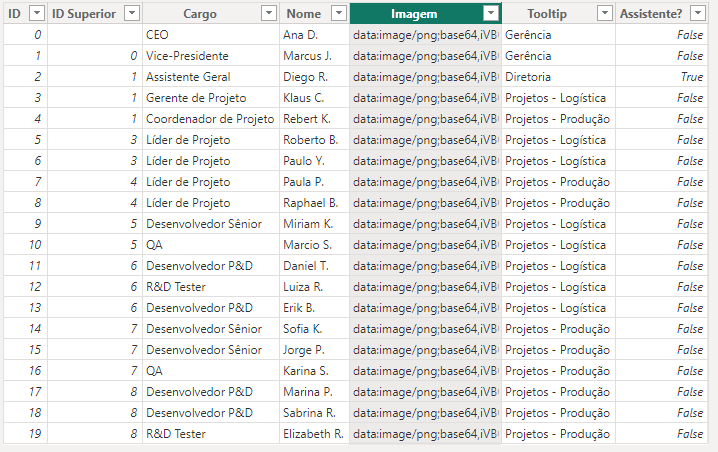
Dentro dessa base de dados, precisamos ter algumas colunas específicas. Primeiramente, é necessário uma coluna para o ID do funcionário, que representa o número único usado para identificar cada pessoa dentro da empresa.
Em seguida, temos o ID Superior, que corresponde ao número de identificação do superior daquele funcionário, ou seja, para quem ele se reporta.
Além disso, devemos incluir as informações de Cargo e Nome, seguidas de uma coluna Imagem com o link para a foto do funcionário.
Também temos a coluna Tooltip, que exibe informações adicionais quando posicionamos o mouse sobre cada pessoa no organograma. No nosso exemplo, usamos essa coluna para mostrar a área de atuação de cada funcionário.

E por fim, temos a coluna Assistente?. Nela, atribuímos valores de True ou False. Quando definida como True, a pessoa é considerada assistente de seu superior, resultando em sua posição acima de outros funcionários com o mesmo cargo.
Com a nossa base de dados organizada e pronta, podemos avançar para a criação do organograma. Basta clicar no ícone relacionado a esse visual personalizado e redimensioná-lo para o tamanho que desejamos na tela.
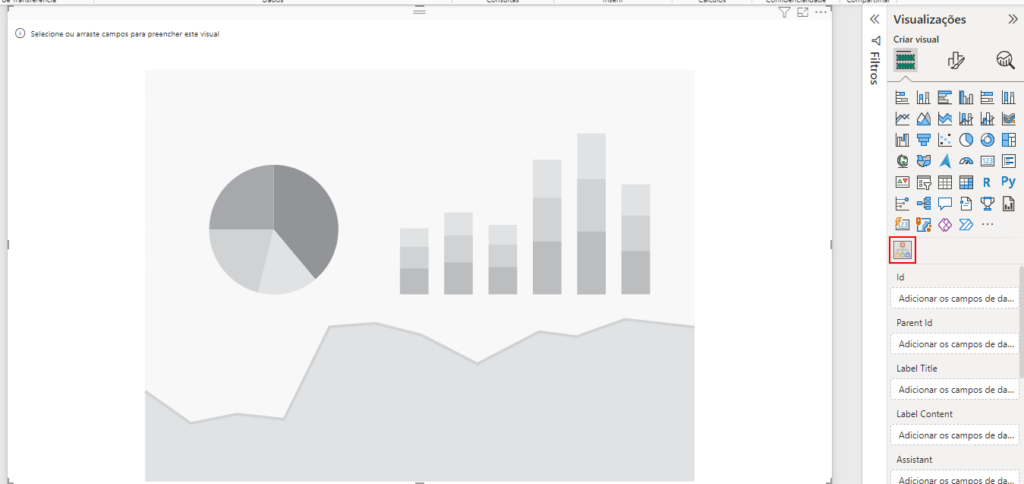
Após essa etapa, precisamos apenas adicionar as colunas correspondentes aos campos solicitados por esse visual.
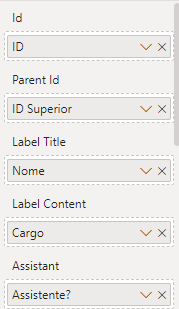
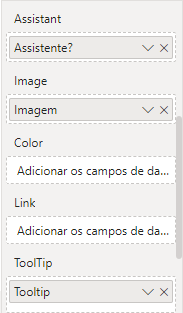
Dessa forma, nosso organograma estará estruturado com as informações que gostaríamos de exibir.
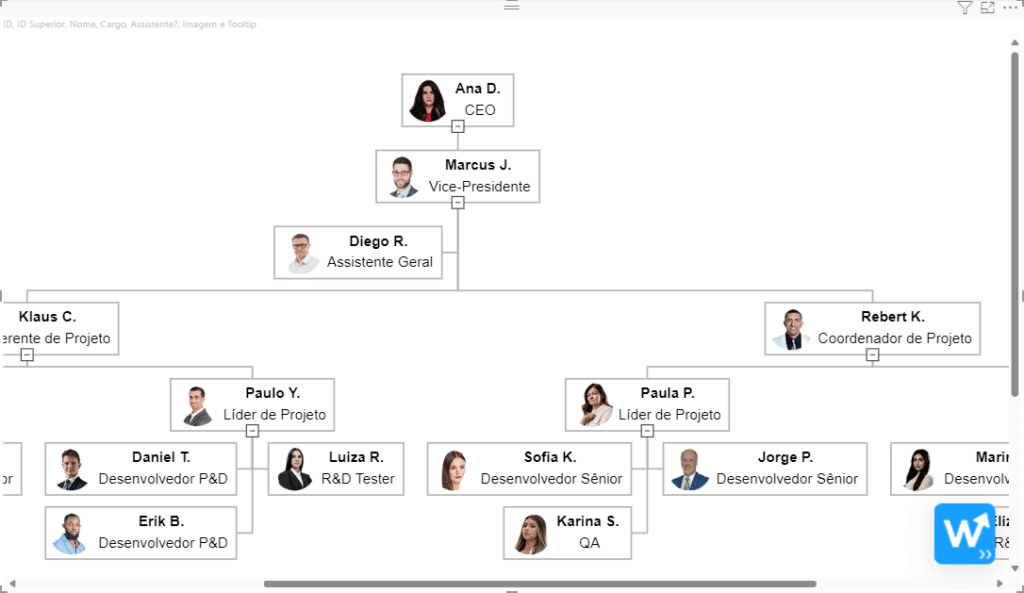
O interessante desse visual personalizado é que você pode expandir ou colapsar os funcionários de acordo com seus superiores, definindo o nível de exibição que você quer naquele momento.
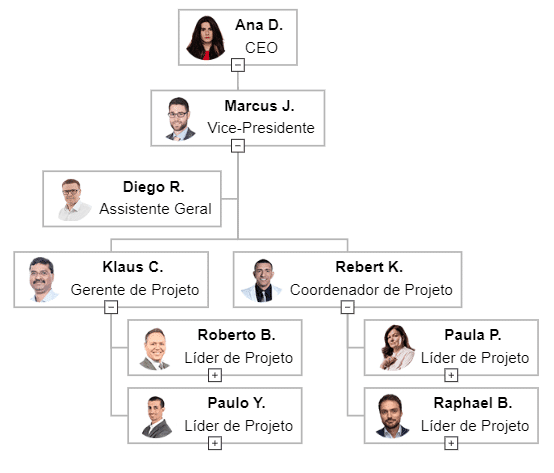
Outra característica prática deste visual personalizado do Power BI é que, caso novos funcionários sejam cadastrados na sua base de dados, eles serão automaticamente incluídos no organograma.
Nessa aula, apresentei a você como utilizar um visual personalizado para criar um organograma no Power BI.
Você aprendeu a estruturar sua base de dados para construir o organograma e a configurá-lo de maneira rápida e prática.
Esse visual personalizado no Power BI proporcionará a você um controle mais ágil e eficaz sobre os funcionários da sua empresa, permitindo a criação de um organograma intuitivo. Além disso, você tem a flexibilidade de personalizá-lo para refletir a identidade visual da sua empresa.
Para acessar outras publicações de Power BI, clique aqui!

Expert em conteúdos da Hashtag Treinamentos. Auxilia na criação de conteúdos de variados temas voltados para aqueles que acompanham nossos canais.